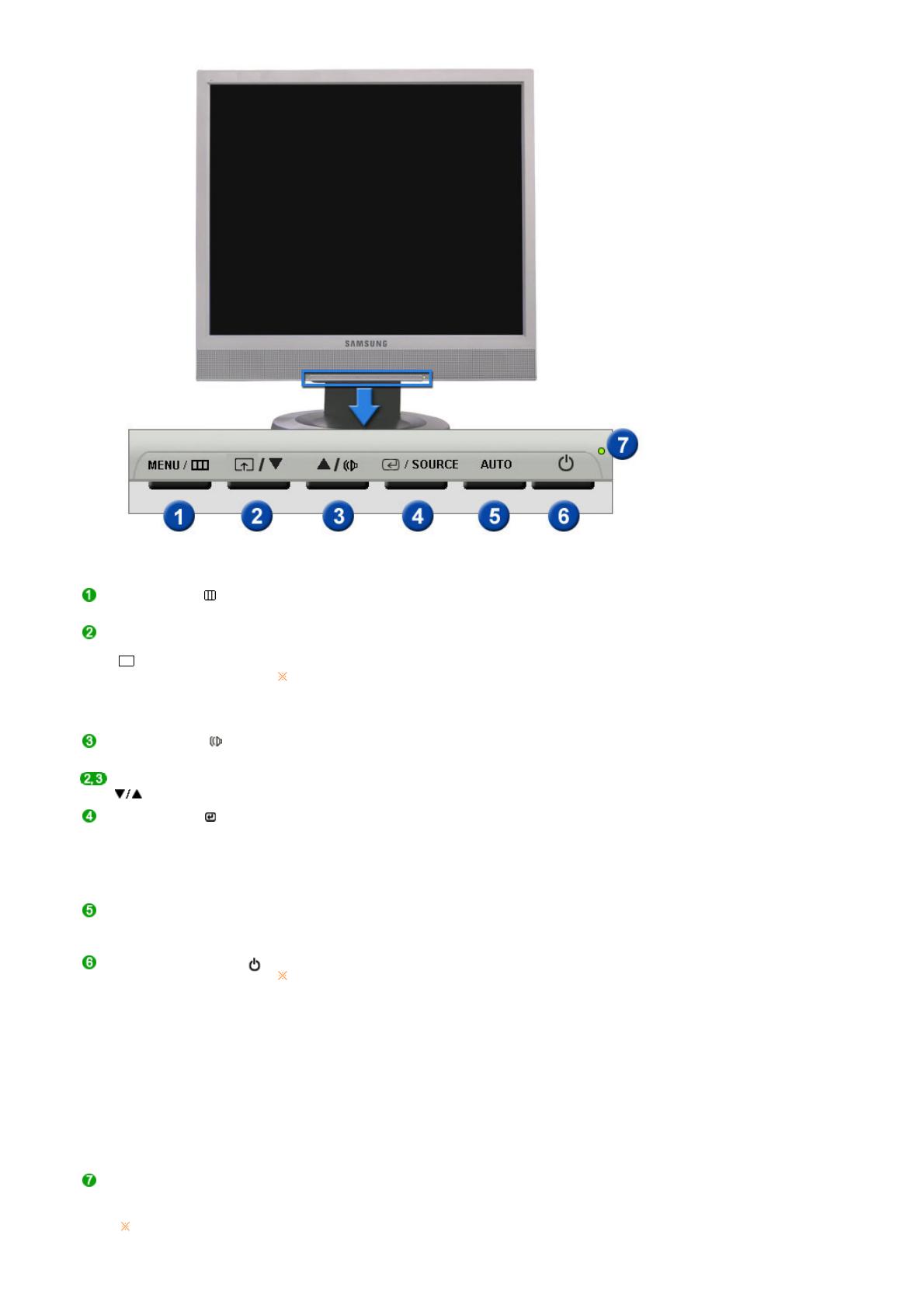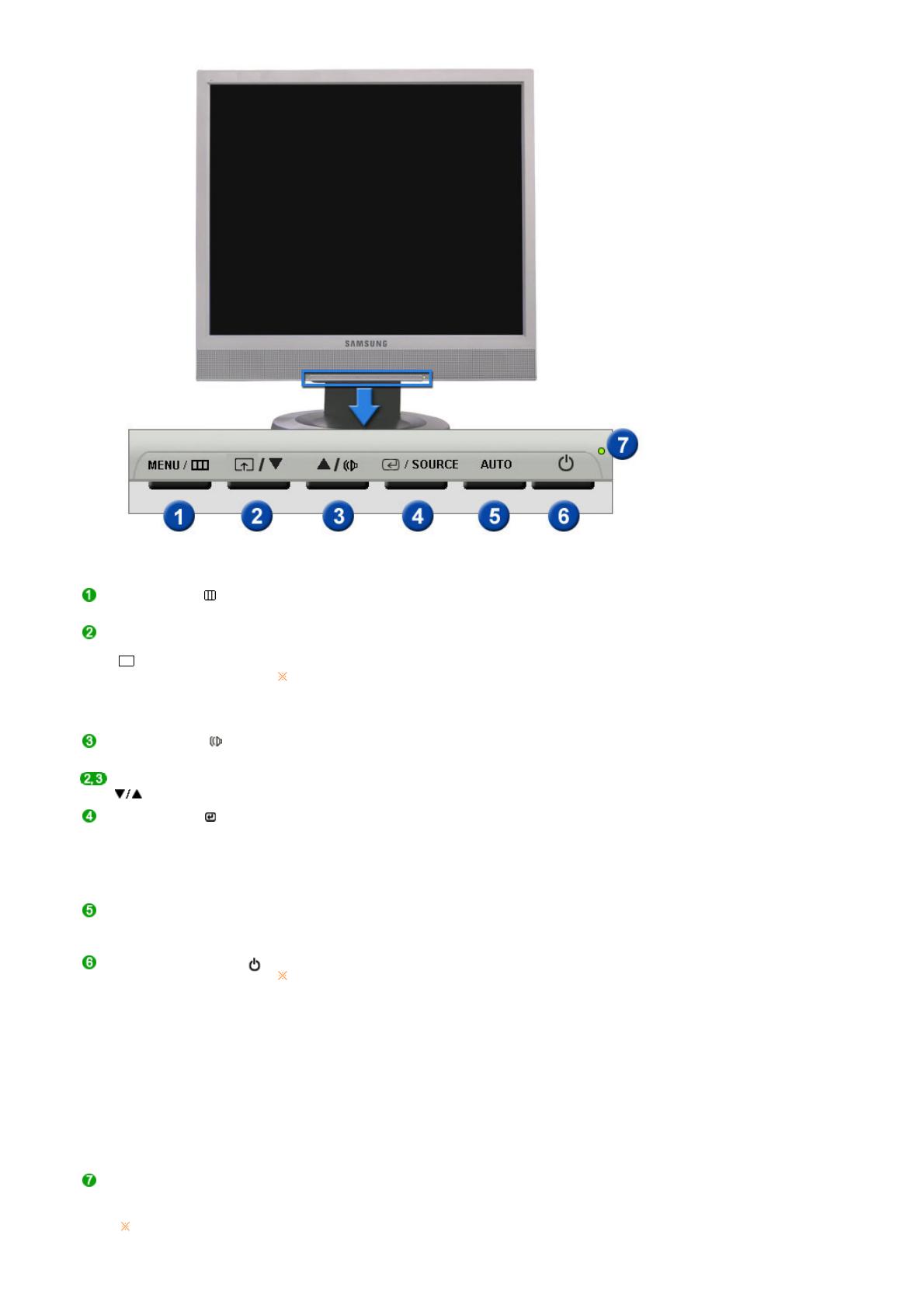
Bouton MENU [ ]
Ouvre le menu OSD. Également utilisé pour sortir du menu OSD ou
pour revenir au menu précédent.
Customized Key
[]
Vous pouvez personnaliser l'affectation des touches pour le bouton
Personnalisé conformément à vos préférences .
Vous pouvez configurer la touche personnalisée pour une fonction
spécifique via Configuration > Customized Key .
Bouton Volume [ ]
Réglez le volume du son à l'aide de ce bouton.
Boutons d'Ajustement [
]
Permet de régler les options du menu.
Bouton Entrée [ ]
/ Bouton SOURCE
Permet d'activer un élément de menu mis en surbrillance. /
Quand vous enfoncez la touche 'SOURCE', sélectionnez ensuite le
signal Vidéo lorsque l'affichage à l'écran (OSD) est inactif.
(Lorsque vous appuyez sur le Bouton SOURCE pour modifier le mode
d'entrée, un message s'affiche dans le coin supérieur gauche de
l'écran, indiquant le mode actuel – signal d'entrée Analog, MagicNet.)
Bouton AUTO "Auto" permet au monteur de régler sor-meme le signal vidéo en
entrée.
>> Cliquez ici pour voir une animation
Bouton d'Alimentation [ ]
Utiliser ce bouton pour allumer et éteindre le moniteur.
ttention : l'arrêt provoqué de Windows peut endommager le
produit.
Dans ces cas de figure, votre moniteur sera éteint de force. Cela peut
endommager votre système d'exploitation. Assurez-vous donc que la
fonction EWF est activée.
1. Mettez l'appareil hors tension en maintenant le bouton
d'alimentation enfoncé après avoir basculé du mode Client au
mode Monitor (Moniteur).
2. Mettez l'appareil hors tension en maintenant le bouton
d'alimentation enfoncé pendant au moins cinq (5) secondes en
mode Client.
En cas d'impossibilité de démarrer votre ordinateur à cause d'une
erreur de Windows, contactez votre administrateur.
Indicateur d'alimentation
Ce voyant Vert s'allume lors du fonctionnement normal et clignote
lorsque le moniteur enregistre vos réglages.
Voir Économie d'énergie decrit dans le manuel pour plus d'informations concernant les
fonctions de l'économie d` énergie. Pour économie d'énergie, veuillez couper